| 本栏目:【PhotoShop教程】 | 内容为:参数如图: 5、使用滤镜--模糊--高斯模糊。 参数如图: 6、使用滤镜--杂色--中间值。 参数如图: 7、将图层2变为黑白色。 8、提升对比度。 [2] |
参数如图:
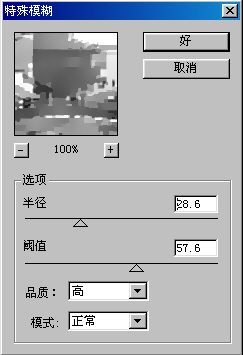
5、使用滤镜--模糊--高斯模糊。
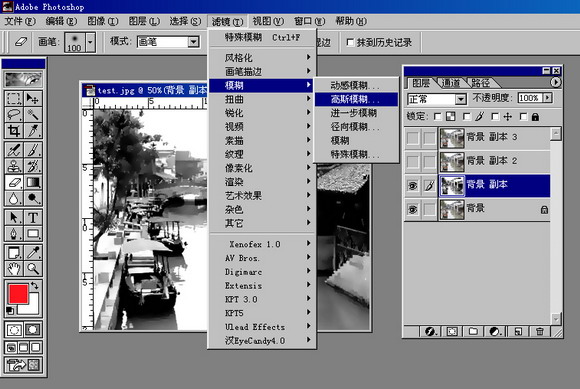
参数如图:
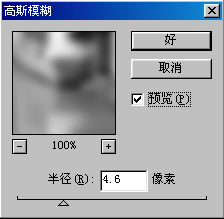
6、使用滤镜--杂色--中间值。
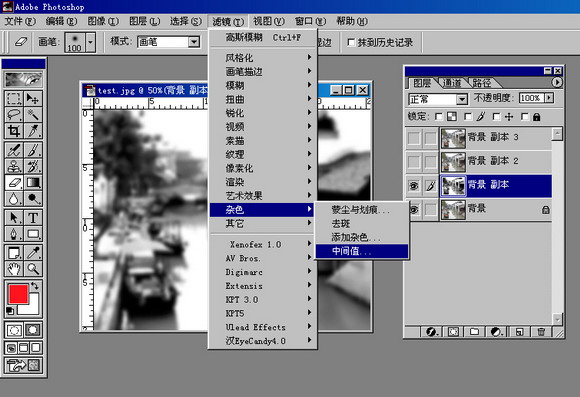
参数如图:
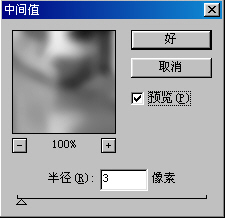
7、将图层2变为黑白色。
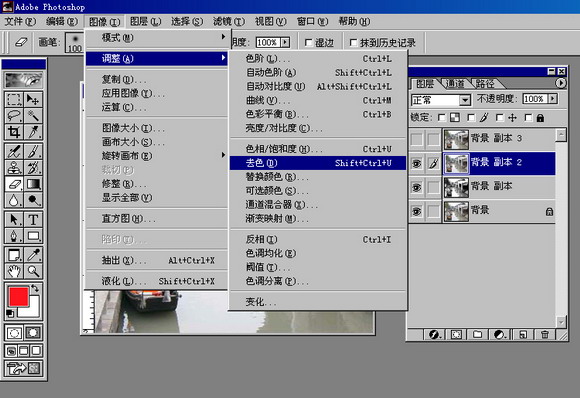
8、提升对比度。
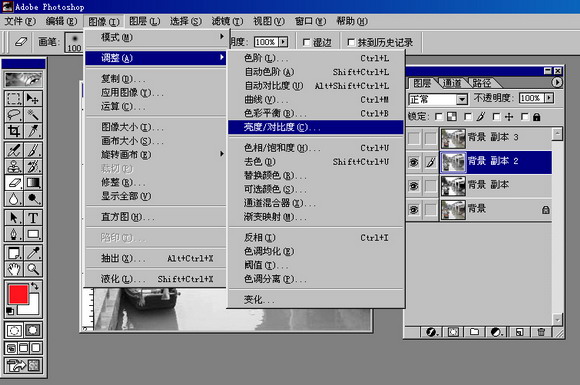
[2]
[上一篇:photoshop制作透明泡泡
] |
| [下一篇:Photoshop的色彩平衡如何处理? ] |

